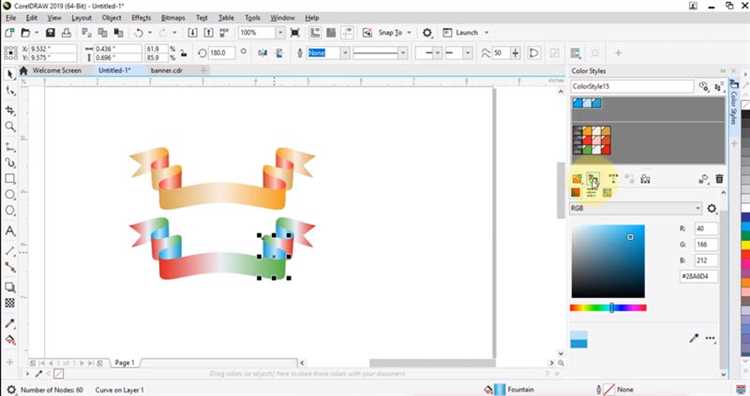
Удаление фона в CorelDRAW требует точного подхода и использования специализированных инструментов программы. Для начала важно выбрать метод в зависимости от типа изображения: растровое или векторное. В работе с растровыми изображениями часто применяется инструмент PowerTRACE, который позволяет конвертировать растровый файл в векторный и отделить фон.
Для простого удаления однотонного фона достаточно использовать функцию Удаление фона в меню Bitmap. Она автоматически определяет границы объекта и позволяет тонко настроить прозрачность фона с помощью ползунков и кистей для удаления или восстановления областей.
При работе с более сложными изображениями рекомендуют использовать инструмент Маска обтравки (Clipping Mask) или вручную выделять объект с помощью Bezier или Freehand для точного отделения фона. Точное выделение обеспечивает сохранение деталей и плавность контура.
Подготовка изображения к удалению фона
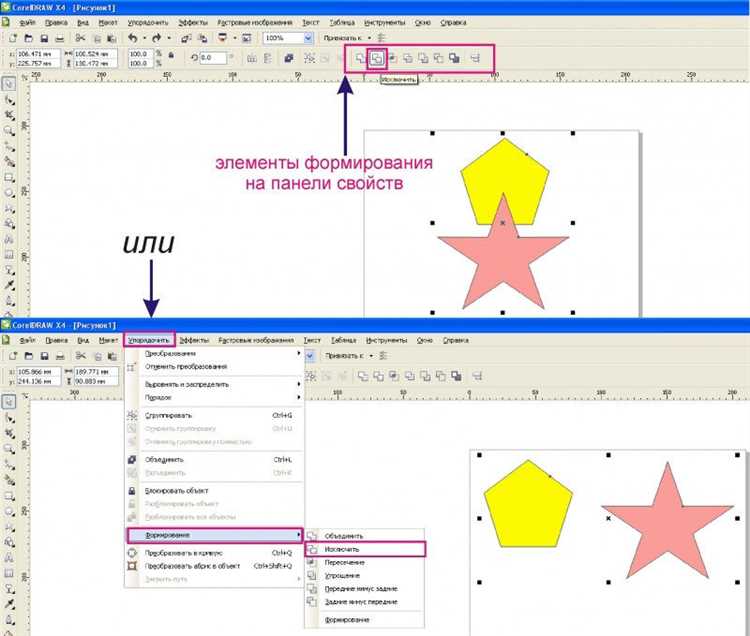
Перед удалением фона важно правильно подготовить изображение, чтобы минимизировать ошибки и ускорить процесс.
- Проверьте разрешение: изображение должно иметь достаточное разрешение (не ниже 300 dpi) для точного выделения деталей.
- Используйте подходящий формат: желательно работать с растровыми файлами формата PNG, TIFF или BMP без сжатия, чтобы избежать потери качества.
- Очистите изображение от лишних элементов: удалите или замаскируйте объекты, не относящиеся к основной фигуре, с помощью инструментов ретуши или обрезки.
- Отрегулируйте контраст и яркость: повышенная контрастность между объектом и фоном облегчает выделение. Используйте корректирующие фильтры для усиления различий.
- Устраните шумы и артефакты: примените фильтры размытия или удаления шума, чтобы сгладить фон и предотвратить ложные выделения.
- Преобразуйте изображение в подходящий цветовой режим: для некоторых методов удобнее работать в RGB или CMYK, в зависимости от итогового использования.
После этих шагов переходите к инструментам выделения и удалению фона в CorelDRAW. Подготовленное изображение повысит точность и качество результата.
Использование инструмента «Обтравочная маска» для удаления фона
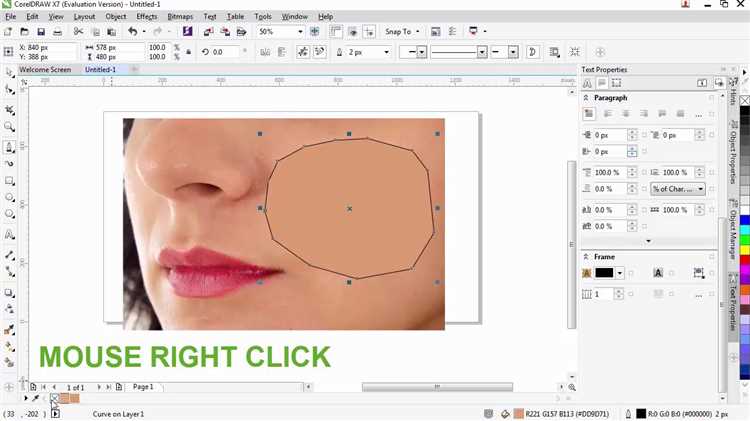
Обтравочная маска в CorelDRAW позволяет выделить часть изображения и скрыть всё, что находится за пределами выбранной области. Для удаления фона подготовьте объект или контур, который точно обводит нужный элемент. Этот контур можно создать с помощью инструментов Bezier, Freehand или Pen.
После создания контура выделите изображение и контур одновременно, затем выберите команду Обтравочная маска → Создать в меню Обтравочные маски или нажмите Ctrl+7. Фон за пределами контура станет невидимым, сохраняя лишь выделенный объект.
Для повышения точности используйте кривые Безье, корректируя узлы и сглаживая линии. Если часть фона осталась видимой, дополнительно скорректируйте контур. Чтобы изменить или удалить маску, выделите объект и вызовите Обтравочная маска → Удалить.
Обтравочные маски работают только с векторными контурами, поэтому при необходимости предварительно трассируйте растровое изображение в вектор с помощью функции PowerTRACE. Это обеспечит точное выделение и качественное удаление фона без искажений.
Применение инструмента «Ластик» для ручной корректировки
Инструмент «Ластик» в CorelDRAW предназначен для точного удаления нежелательных участков фона после автоматической обработки или выделения. Его используют для корректировки сложных границ объекта, где автоматические методы оказываются недостаточно точными.
Для начала выберите «Ластик» на панели инструментов или нажмите клавишу Shift+E. Настройте размер кисти в верхней панели, подбирая диаметр, соответствующий детализации фрагмента. Чем меньше размер, тем выше точность, но медленнее работа.
Выбирайте тип ластика: твердый для удаления резких краев, мягкий – для плавного стирания с переходами. Уровень непрозрачности позволяет управлять интенсивностью удаления, что полезно при деликатной работе на границе объекта и фона.
Перед корректировкой увеличьте масштаб области, чтобы лучше видеть детали. Аккуратно проходите по краям, стирая фон, не затрагивая сам объект. Если ошиблись, используйте функцию отмены (Ctrl+Z) или переключайтесь на инструмент «Кисть» для восстановления.
Для сложных изображений сочетайте «Ластик» с масками или слоями, чтобы изолировать область и избежать случайного удаления нужных элементов. Внимательно контролируйте процесс, особенно при работе с прозрачными или полупрозрачными зонами.
Удаление фона с помощью функции «PowerTRACE»

PowerTRACE – инструмент в CorelDRAW для преобразования растровых изображений в векторные. Он позволяет эффективно отделить объект от фона, преобразовав его контуры в векторы.
Для удаления фона откройте растровое изображение и выберите его. В меню «Bitmaps» запустите «Outline Trace» и выберите подходящий тип трассировки (например, «Detailed logo» для сложных объектов или «Line art» для четких контуров).
В окне PowerTRACE настройте параметры детекции краев и уровни сглаживания. Чтобы убрать фон, используйте инструмент «Удаление фона» (Background Removal), отметив цвет, который необходимо удалить. Обычно выбирается цвет фона с помощью пипетки.
Настройте порог удаления, чтобы минимизировать остатки фона, при этом сохранив детали объекта. Для точной корректировки используйте функции «Добавить/Удалить область» в окне предварительного просмотра.
После завершения трассировки нажмите «ОК» – результат появится в виде векторного объекта без фона. В дальнейшем его можно редактировать, изменять цвет или масштабировать без потери качества.
Использование PowerTRACE особенно эффективно для изображений с однородным фоном и четкими границами объектов. Для сложных фоновых переходов рекомендуется предварительно очистить изображение в растровом редакторе.
Сохранение изображения без фона в формате с прозрачностью
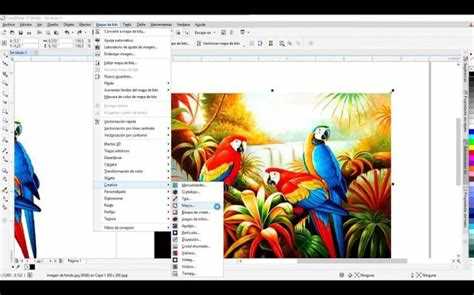
После удаления фона в CorelDRAW важно сохранить результат в формате, поддерживающем прозрачность. Наиболее распространённые форматы – PNG и GIF, однако для качественной работы лучше выбирать PNG с 24-битным цветом и альфа-каналом.
Чтобы сохранить изображение с прозрачным фоном, перейдите в меню Файл → Экспорт. В открывшемся окне укажите имя файла и выберите формат PNG.
В параметрах экспорта установите следующие настройки: разрешение – не ниже 300 dpi для печати или 72 dpi для веба, цветовой режим – RGB, а в разделе «Прозрачность» отметьте опцию «Сохранить прозрачный фон».
Если экспортируете для веба, отключите сглаживание фона, чтобы не появилось нежелательных артефактов. При сохранении для печати убедитесь, что устройство и ПО поддерживают прозрачность PNG.
Для дальнейшего редактирования можно сохранить файл в формате CDR с отключённым фоном, но для обмена и использования вне CorelDRAW рекомендуется использовать PNG с прозрачностью.
Советы по улучшению качества изображения после удаления фона
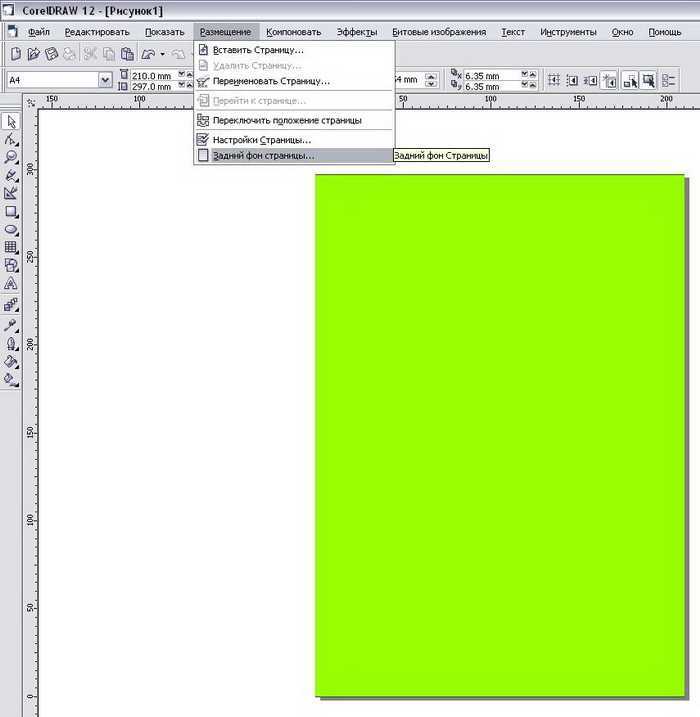
После удаления фона в CorelDRAW важно устранить артефакты и повысить чёткость краёв. Используйте инструмент Уточнить край для сглаживания неровностей и удаления мелких остатков фона. Применяйте режим Растушёвка с минимальным значением, чтобы сделать переходы мягче, но без размытия контура.
Для повышения детализации применяйте контурирование. Создайте дубликат объекта, залейте его цветом, отличающимся от основного, и поместите под основной слой, чтобы подчёркнуть силуэт и убрать прозрачные пробелы.
Проверьте разрешение изображения. После удаления фона минимальное значение для печати – 300 dpi, для веб – 72 dpi. В CorelDRAW масштабируйте объект, избегая растягивания, которое ведёт к пикселизации.
Используйте маскировку для локального редактирования проблемных участков: добавляйте или удаляйте детали без ущерба для остального изображения.
Сохраняйте файл в формате с поддержкой прозрачности, например PNG или TIFF, чтобы сохранить качество и корректность отображения без фона.
Вопрос-ответ:
Как в CorelDRAW удалить фон с растрового изображения?
Для удаления фона с растрового изображения в CorelDRAW обычно применяют инструмент «Магнитное лассо» или «Область выделения». Сначала выделите область с объектом, который нужно оставить. Затем инвертируйте выделение и удалите фон. После этого можно применить сглаживание краёв, чтобы контур выглядел аккуратнее. Также доступна функция PowerTRACE для преобразования растрового изображения в вектор, где можно более точно работать с контурами.
Можно ли удалить фон у изображения с прозрачностью в CorelDRAW?
Да, CorelDRAW поддерживает работу с прозрачными областями. Если исходный файл содержит прозрачный фон, его можно сохранить при импорте. Для удаления фона у изображения без прозрачности можно использовать маски или вырезать объект по контуру. Результат можно сохранить в формате с поддержкой прозрачности, например PNG.
Как сделать фон прозрачным после удаления в CorelDRAW?
После удаления фона в CorelDRAW нужно сохранить изображение в формате, поддерживающем прозрачность. Для этого выберите экспорт в PNG, TIFF или GIF и убедитесь, что опция «прозрачный фон» активирована. При сохранении векторных объектов можно использовать эффекты прозрачности или маски, чтобы фон оставался прозрачным при дальнейшей работе или публикации.
Можно ли быстро удалить фон с нескольких изображений одновременно в CorelDRAW?
В CorelDRAW нет встроенной функции пакетного удаления фона с множества изображений одновременно. Для обработки нескольких файлов рекомендуется использовать специализированные программы для пакетной обработки или скрипты. В CorelDRAW можно автоматизировать некоторые процессы с помощью макросов, но для удаления фона всё равно потребуется ручная доработка.
Какие инструменты CorelDRAW лучше всего подходят для удаления сложного фона с фото?
Для сложных фонов в CorelDRAW чаще всего используют сочетание инструментов: «Магнитное лассо» для грубого выделения, «Уточнение выделения» для точной работы с краями, а также маски и прозрачность. Иногда помогает трассировка изображения с последующей редактировкой векторных контуров. Если фон очень неоднородный, можно предварительно обработать изображение в растровом редакторе, а затем доработать в CorelDRAW.
Как в CorelDRAW быстро отделить объект от фона без потери качества?
В CorelDRAW для отделения объекта от фона можно использовать инструмент «Маска». Для этого выделите нужный объект, затем с помощью инструмента «Bezier» или «Кривая Безье» аккуратно обведите контур объекта. После этого создайте маску, выбрав в меню пункт «Область» — «Создать маску». Это позволит скрыть фон и оставить только объект без изменений его качества. Такой способ особенно полезен, когда фон однотонный или контрастный относительно объекта.
Можно ли удалить сложный фон с фотографии в CorelDRAW без перехода в другие программы?
Да, в CorelDRAW возможно удалить сложный фон, но для этого потребуется больше времени и аккуратности. Сначала нужно тщательно прорисовать контур объекта с помощью инструментов «Кривая Безье» или «Свободная форма». Затем создать маску, как описано выше. Для доработки краев можно использовать инструмент «Уточнить маску», который позволяет сгладить контуры и убрать лишние фрагменты фона. Однако для очень сложных изображений с множеством деталей и переходов цвета иногда удобнее использовать растровые редакторы, но для базовых и средних задач CorelDRAW подходит.






